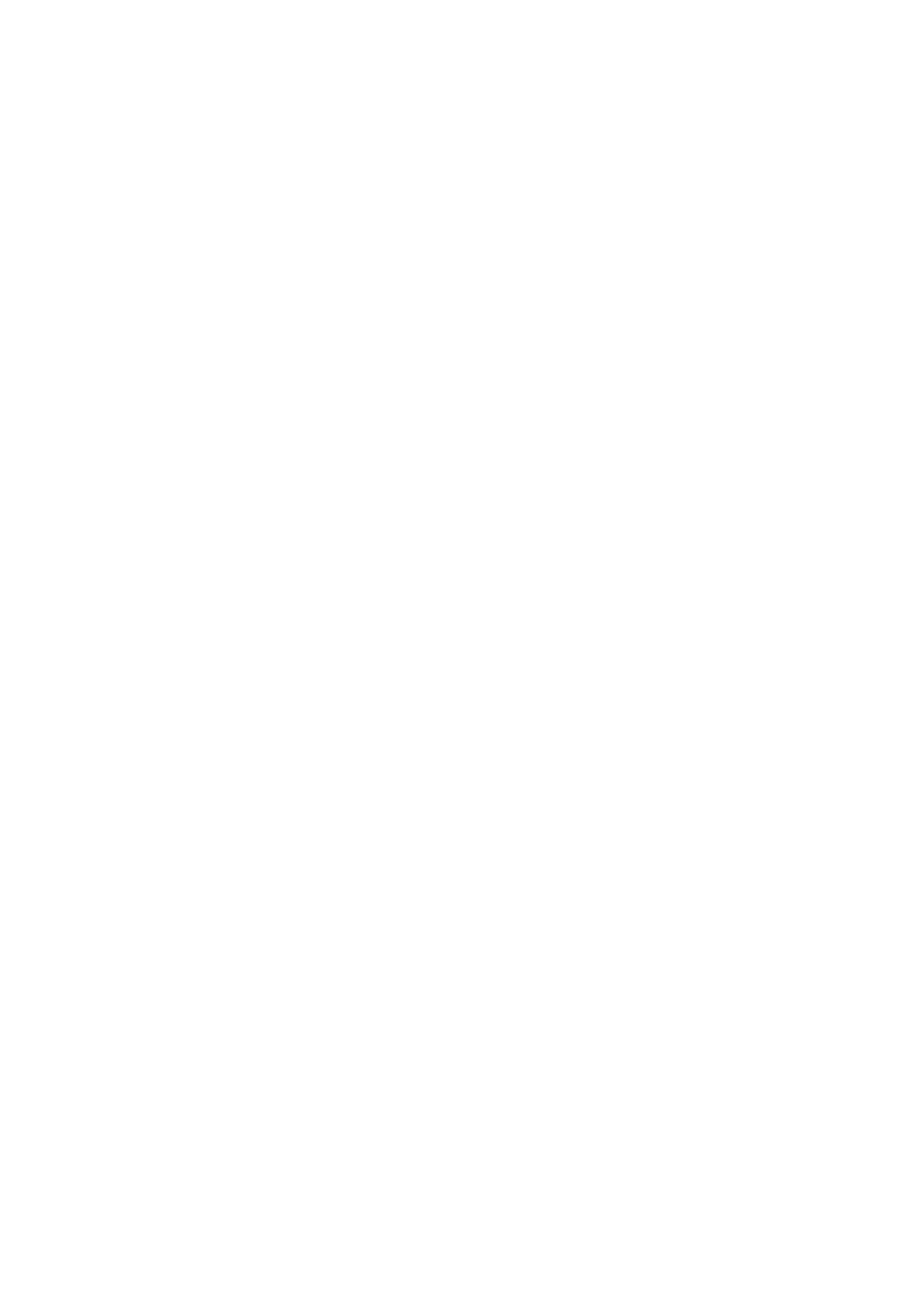
στις άλλες συσκευές iOS και στους υπολογιστές σας. Έτσι, διατηρεί τα πάντα ενημερωμένα.
Δείτε «Χρήση του iCloud», παρακάτω.
Το
Â
iTunes συγχρονίζει μουσική, βίντεο, φωτογραφίες και πολλά άλλα μεταξύ του υπολογιστή
σας και του iPad. Οι αλλαγές που πραγματοποιείτε σε μία συσκευή αντιγράφονται στην άλλη
όταν κάνετε συγχρονισμό. Μπορείτε επίσης να χρησιμοποιήσετε το iTunes για να αντιγράψετε
ένα αρχείο στο iPad για χρήση με μια εφαρμογή ή για να αντιγράψετε ένα έγγραφο που
δημιουργήσατε στο iPad στον υπολογιστή σας. Βλ. «Συγχρονισμός με το iTunes» στη
σελίδα 23.
Μπορείτε να χρησιμοποιήσετε το iCloud ή το iTunes, ή και τα δύο, ανάλογα με τις ανάγκες
σας. Για παράδειγμα, μπορείτε να χρησιμοποιήσετε τη Ροή φωτογραφιών iCloud για να
ωθούνται αυτόματα οι φωτογραφίες που τραβάτε με το iPad στις άλλες συσκευές σας και να
χρησιμοποιήσετε το iTunes για να συγχρονίσετε άλμπουμ φωτογραφιών από τον υπολογιστή
σας στο iPad.
Σημείωση: Μη συγχρονίζετε στοιχεία στο τμήμα «Πληροφορίες» του iTunes (όπως επαφές,
ημερολόγια και σημειώσεις) και φροντίστε να χρησιμοποιείτε το iCloud για να διατηρείτε
ενημερωμένες τις συγκεκριμένες πληροφορίες στις συσκευές σας. Ειδάλλως, μπορεί να δείτε
διπλότυπα δεδομένα στο iPad.
Χρήση του iCloud
Το iCloud αποθηκεύει το περιεχόμενό σας, όπως μουσική, φωτογραφίες, επαφές, ημερολόγια
και υποστηριζόμενα έγγραφα. Το περιεχόμενο ου αποθηκεύεται στο iCloud ωθείται ασύρματα
στις άλλες συσκευές iOS και στους υπολογιστές σας που έχουν διαμορφωθεί με τον ίδιο
λογαριασμό iCloud.
Το iCloud διατίθεται στις συσκευές iOS 5, στα Mac με OS X Lion έκδοση 10.7.2 ή μεταγενέστερο
και σε PC με τον πίνακα ελέγχου iCloud για Windows (απαιτούνται Windows Vista Service Pack 2
ή Windows 7).
Οι δυνατότητες iCloud περιλαμβάνουν:
Â
iTunes στο Cloud - Κάντε λήψη των παλαιότερων αγορών σας μουσικής και τηλεοπτικών
εκπομπών iTunes στο iPad δωρεάν, οποιαδήποτε στιγμή θέλετε.
Â
Εφαρμογές και Βιβλία—Κάντε λήψη των παλιότερων αγορών σας από το App Store και
iBookstore δωρεάν, οποιαδήποτε στιγμή θέλετε.
21
Κεφάλαιο 2
Έναρξη
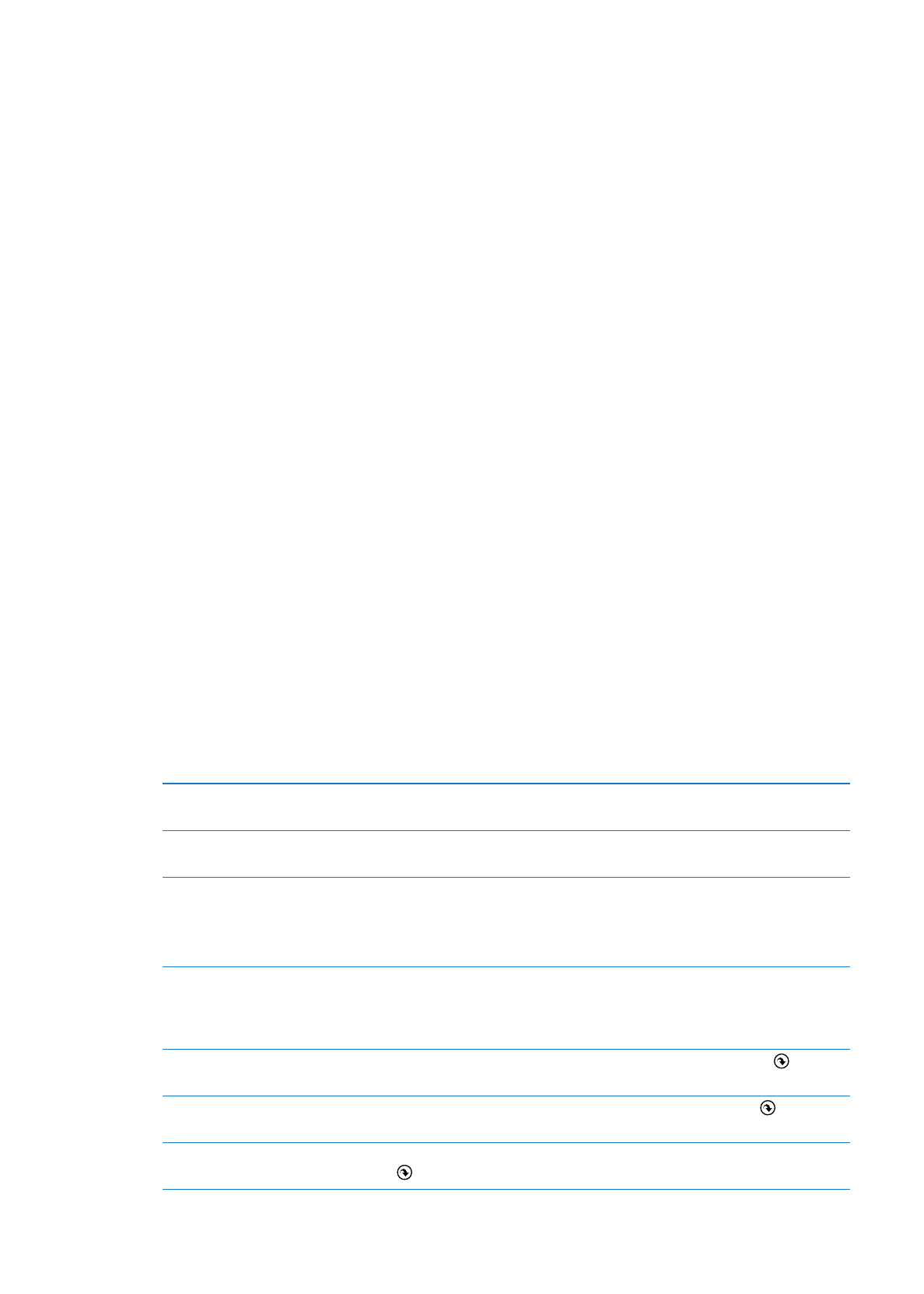
Â
Photo Stream - Οι φωτογραφίες που καταγράφετε με μία συσκευή εμφανίζονται αυτόματα σε
όλες τις συσκευές σας. Βλ. «Ροή φωτογραφιών» στη σελίδα 63.
Â
Έγγραφα στο Cloud - Για εφαρμογές με ενεργοποιημένη δυνατότητα iCloud, διατηρήστε
ενημερωμένα τα έγγραφα και τα δεδομένα εφαρμογών σε όλες τις συσκευές σας.
Â
Mail, επαφές, ημερολόγια - Διατηρήστε επαφές email, ημερολόγια, σημειώσεις και υπομνήσεις
ενημερωμένα σε όλες τις συσκευές σας.
Â
Εφεδρικά αντίγραφα - Δημιουργήστε εφεδρικά αντίγραφα του iPad στο iCloud αυτόματα, όταν
είναι συνδεδεμένο σε παροχή ρεύματος και Wi-Fi. Βλ. «Δημιουργία εφεδρικού αντίγραφου με
το iCloud» στη σελίδα 156.
Â
Εύρεση iPad—Εντοπίστε το iPad σας σε χάρτη, εμφανίστε μήνυμα, αναπαράγετε ήχο,
κλειδώστε την οθόνη ή σβήστε δεδομένα εξ αποστάσεως. Βλ. «Εύρεση iPad μου» στη
σελίδα 44.
Â
Εύρεση φίλων—Εντοπίστε τα μέλη της οικογένειας και τους φίλους σας (όταν είναι
συνδεδεμένοι σε δίκτυο Wi-Fi ή κινητό δίκτυο) χρησιμοποιώντας την εφαρμογή «Εύρεση
φίλων». Κάντε λήψη της δωρεάν εφαρμογής από το App Store.
Â
iTunes Match - Με μια συνδρομή iTunes Match, ολόκληρη η μουσική σας, όπως και η μουσική
που έχετε εισαγάγει από CD ή έχετε αγοράσει από κάπου αλλού εκτός του iTunes, εμφανίζεται
σε όλες τις συσκευές σας και μπορείτε να κάνετε λήψη και αναπαραγωγή της κατά βούληση.
Βλ. «Αντιστοίχηση iTunes» στη σελίδα 97.
Με το iCloud, έχετε δωρεάν λογαριασμό email και 5 GB χώρου αποθήκευσης για τα email, τα
έγγραφα και τα εφεδρικά αντίγραφά σας. Η αγορασμένη μουσική, εφαρμογές, τηλεοπτικές
εκπομπές και βιβλία, καθώς και η Ροή φωτογραφιών σας, δεν προσμετρώνται στο δωρεάν χώρο
σας.
Σημείωση: Το iCloud δεν διατίθεται σε όλες τις περιοχές και οι δυνατότητες iCloud μπορεί να
διαφέρουν ανάλογα με την περιοχή. Για πληροφορίες σχετικά με το iCloud, επισκεφτείτε την
ιστοσελίδα www.apple.com/icloud.
Σύνδεση ή δημιουργία λογαριασμού iCloud: Μεταβείτε στις Ρυθμίσεις > iCloud.
Αν έχετε συνδρομή MobileMe, μπορείτε να τη μεταφέρετε στο iCloud από ένα Mac ή PC μέσω
της ιστοσελίδας www.me.com/move έως στις 30 Ιουνίου, 2012.
Ενεργοποίηση ή απενεργοποίηση
υπηρεσιών iCloud
Μεταβείτε στις Ρυθμίσεις > iCloud.
Ενεργοποίηση εφεδρικών
αντιγράφων iCloud
Μεταβείτε στις Ρυθμίσεις > iCloud > Αποθήκευση και αντίγραφα.
Εύρεση του iPad σας
Επισκεφθείτε τη διεύθυνση www.icloud.com, συνδεθείτε με το Apple ID
σας και μετά επιλέξτε «Εύρεση iPad».
Σημαντικό:
Στο iPad σας, πρέπει να είναι ενεργοποιημένη η «Εύρεση iPad»
στις «Ρυθμίσεις» > iCloud, ώστε να εντοπίζεται το iPad.
Ακόμη περισσότερος χώρος
αποθήκευσης iCloud
Μεταβείτε στις Ρυθμίσεις > iCloud > «Αποθήκευση και αντίγραφα» και
μετά αγγίξτε «Αγορά χώρου αποθήκευσης». Για πληροφορίες σχετικά με
την αγορά χώρου αποθήκευσης iCloud, επισκεφτείτε την ιστοσελίδα help.
apple.com/icloud.
Προβολή και λήψη προηγούμενων
αγορών iTunes Store
Μεταβείτε στο iTunes Store και μετά αγγίξτε τα «Αγορασμένα» .
Προβολή και λήψη προηγούμενων
αγορών App Store
Μεταβείτε στο App Store και μετά αγγίξτε τα «Αγορασμένα» .το
εικονίδιο αγορασμένων
Προβολή και λήψη παλαιότερων
αγορών iBooksstore
Μεταβείτε στο iBooks, αγγίξτε το Store και μετά αγγίξτε τα «Αγορασμένα»
.το εικονίδιο αγορασμένων
22
Κεφάλαιο 2
Έναρξη
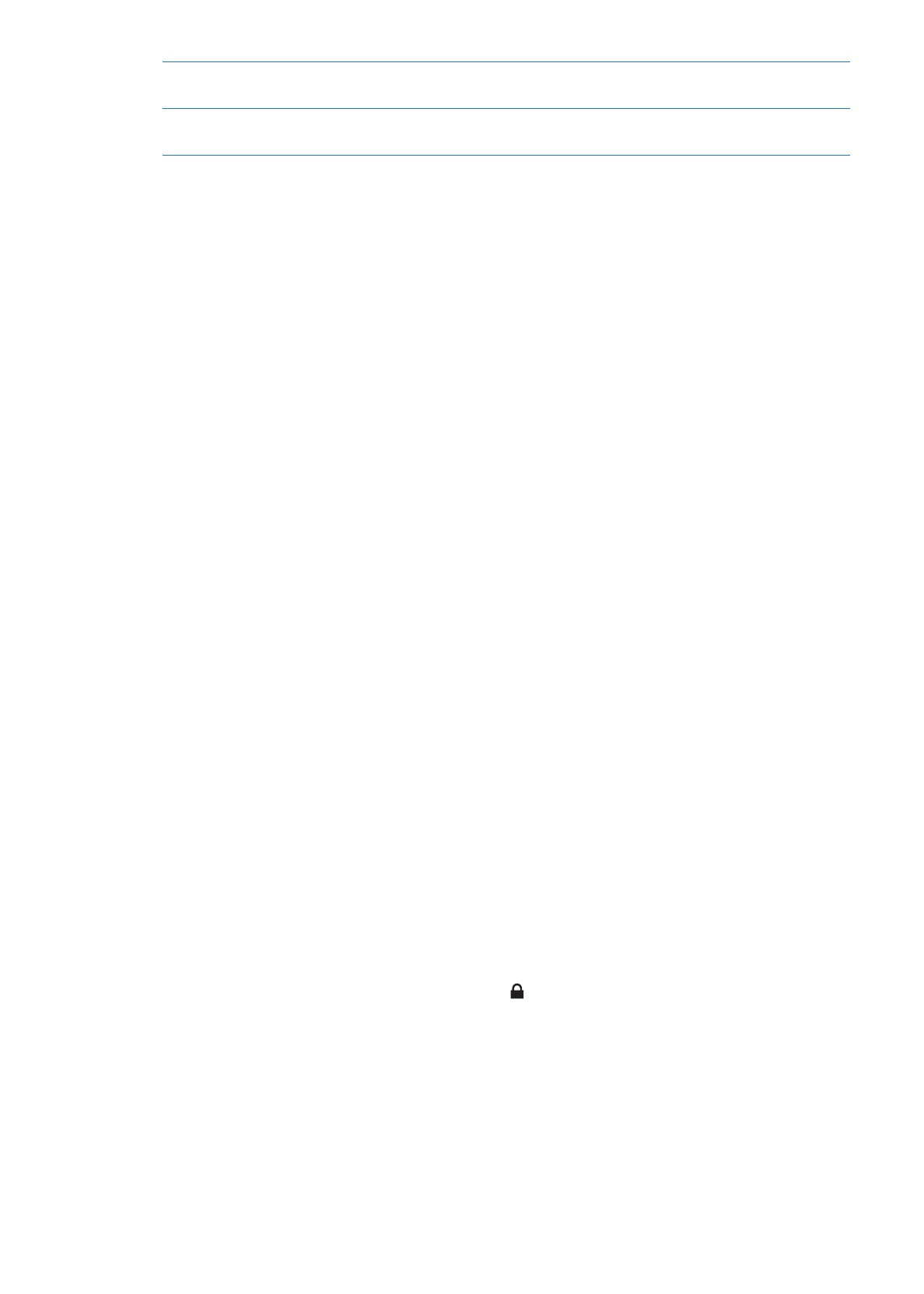
Ενεργοποίηση ή απενεργοποίηση
της Ροής φωτογραφιών
Μεταβείτε στο Ρυθμίσεις > iCloud > Ροή φωτογραφιών.
Ενεργοποίηση Αυτόματων λήψεων
για μουσική, εφαρμογές ή βιβλία.
Μεταβείτε στις Ρυθμίσεις > Κατάστημα.
Για περισσότερες πληροφορίες σχετικά με το iCloud, επισκεφθείτε την ιστοσελίδα www.apple.
com/icloud. Για πληροφορίες υποστήριξης, επισκεφθείτε www.apple.com/emea/support/
icloud/.